本篇可以視為「不失去原機 DRM 的情況下,取得 Sony Xperia Z5 家族 Root 權限並重新上鎖教學」這篇教學的後續,在 CVE-2016-5195 “Dirtycow” 安全性漏洞被發現之後,XDA 上的開發者們得以透過該漏洞暫時性取得智慧型手機作業系統的 root 權限,這使得將 Sony XPERIA 系列智慧型手機用於保存上鎖、解鎖紀錄與刷機喪失保固紀錄的 TA 分割區與在解鎖之後會被刪除的 DRM 金鑰備份出來成為可能。
警告 WARNING
本篇文章提及的內容涉及破解與改機,操作不當可能導致您的手機無法正常運作,並且還是有可能導致保固失效與需要付費維修,請務必自行斟酌是否繼續進行,本站不會對您遭遇的任何損失進行賠償或提供任何形式的擔保。
注意 CAUTIONS
請留意本篇提及的做法僅適用於「目前還沒有解鎖過」者,如果你的手機已經使用過官方解鎖,而且沒有事先留下 TA 分割區的備份,很遺憾您的 DRM Key 已經無法取回了,如果你正在看此篇文章且還沒有解鎖手機,請務必記得要好好保存自己的 TA 分割區備份。
特別感謝
適用機種
本篇所介紹的備份工具 backupTA-v2 係採用 CVE-2016-5195 安全性漏洞來達成暫時取得 root 權限的目的,因此只在執行 Android 6.x 的下列裝置有效 (未在列表中的裝置可能不是使用 S1 TA 制式或是軟體中不包含此漏洞,您可以自行斟酌是否嘗試):
- Xperia XZ
- Xperia X Compact
- Xperia X Performance
- Xperia X
- Xperia XA
- Xperia XA Ultra
- Xperia Z1 系列
- Xperia Z2 系列
- Xperia Z3 系列
- Xperia Z3+
- Xperia Z5 系列
- Xperia M4 Aqua
- Xperia M5
- Xperia C5
- Xperia Z
- Xperia ZL
事前準備
在開始之前我們會需要準備一些工具,請備妥下面列出的所有項目:
- Sony Xperia 手機
S1Boot 是 Sony Mobile 開發的專屬 Bootloader,其他廠商的手機並沒有 TA 區的概念。 - 一鍵 TA 區備份工具
由 XDA 上的開發者 Rayman 所發展的一套基於 Dirtycow 漏洞快速導出 TA 分割區的工具,請到原文網址下載。 (原文出處請點此) - 驅動程式
你會需要 Flashmode、MTP、Bootloader Mode、ADB Mode 四種模式的驅動程式,請事先安裝好 (在 Windows 10 上可能需要關閉啟動選項中的數位簽章),你可以在 Flashtool 安裝目錄下的 drivers 資料夾內找到包含各機種驅動程式的安裝程式,請勾選符合你手機型號的驅動程式以及共通的 ADB、Bootloader、Flash Mode 驅動程式。
提醒 NOTICE
如果你的 Sony Mobile 裝置已經升級至 Android 7.0 Nougat,Dirtycow 工具將無法對你的裝置發揮任何作用,在開始之前請先使用 Flashtool 與正確的 FTF 韌體包將你的手機降級回 Android 6.x (不要嫌麻煩,比起其他家的手機來說,Sony Xperia 降級的操作簡單太多了)。
為什麼要備份 TA 分割區?
在正式開始進行本次的操作之前,或許很多第一次購買 Sony Mobile 手機的人會問備份 TA 分割區的目的到底是甚麼、TA 分割區裡面到底有甚麼東西,在這裡我就一併解釋一下好了。
TA 分割區的英文全稱其實是 Trim Area Partition,名稱由來是因為 TA 分割區位於整個手機內部記憶體的前端 (mmcblk0p1,記憶體區塊 0 中的分區 1),這個區塊通常是用來保存 bootloader 的設定資訊的,不過在 Sony Mobile 方面這區存的資料比其他家還要豐富許多,目前已知包含了下列資訊:
- 用於判斷保固是否因解鎖 Bootloader 失效的 Flag
- 手機的 IMEI 碼與序號
- 手機目前執行的軟體版本
- SIMLOCK 設定值
- Bootloader 鎖設定值
- 最近一次的開機紀錄檔
- 手機軟體版本變更紀錄 (軟體更新或強刷都會增加這類紀錄)
- 獨一無二的 DRM 憑證與密鑰
- Bootloader 程式
之所以要備份 TA 分割區,其實是因應 Sony Mobile 官方的 Bootloader 解鎖政策而來的。在解鎖 Bootloader 時,手機會自動將 TA 分割區內的 DRM 密鑰全數刪除,這意味著所有有使用到 DRM 保護技術的服務都將變得無法使用,而更重要的是 Sony Mobile 自家許多特殊功能都使用了 DRM 保護 (例如 X-Reality、超逼真模式、噪音抑制等),一旦 DRM 密鑰遺失這些功能就再也無法使用了 (Sony 應該是唯一一家解鎖之後會少功能的廠商)。
要特別注意的是,TA 分割區內的資料是獨一無二的,每台 XPERIA 手機的 TA 分割區內容都不一樣無法混用,而且其中有部分內容經過 SHA-2 簽章因此也無法人工修改,所以任何與 TA 分割區相關的操作都必須小心進行,一旦 TA 分割區出錯,就意味著這台 XPERIA 手機只剩下高級磚頭的功能了。
準備好了嗎?請移往下一頁開始進行 TA 分割區的備份。
Table of Contents
TA 分割區備份教學
整個教學主要分為三個部分:開啟 USB 偵錯功能、ADB 連線、Dirtycow 與 TA 分割區備份,接下來我會逐一介紹。
開啟 USB 偵錯功能
由於透過 Dirtycow 取得暫時 root 權限與備份 TA 分割區的時候我們會需要使用電腦透過 Android Debugging Bridge (ADB) 介面來命令手機執行一些檔案傳輸作業與呼叫相關的指令,因此在開始進行之前請先到手機設定中的「關於手機」部分開啟開發人員模式。
方法很簡單,連續點按下圖紅框的地方數次,直到彈出「恭喜您已成為開發人員!」訊息就行了,之後退到上一頁就會發現選單內多出了「開發人員模式」。
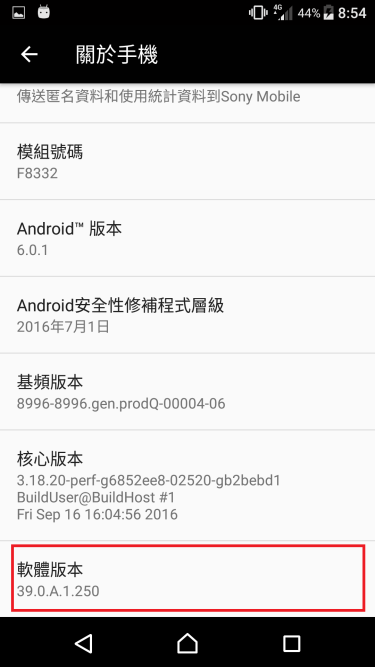
接下來請進到開發人員模式選單當中將「USB 偵錯」(下圖紅框處) 這項打開即可。
ADB 連線
接下來要做的事情當然就是把手機跟電腦連線了,強烈建議使用 Sony Mobile 原廠隨附於智慧型手機包裝內的傳輸線,再次強調 TA 分割區是非常重要的部分,稍有不慎導致資料損毀就有可能造成手機損壞,這種情況是沒有保固的!
在連線之前你可能會需要先安裝驅動程式,建議可以試著安裝 Sony Mobile 原廠推出的 Xperia Companion 與透過 Flashtool 隨附的驅動程式包安裝「Fastboot Drivers」、「Flashmode Drivers」與對應手機型號的專屬驅動程式三項。
如果連線到電腦之後手機端上有任何要求「偵錯模式授權」的訊息的話,請務必選擇「允許」,並勾選永遠授權此電腦的選項。
TA 分割區備份
接下來請把先前下載下來的 TA-Backup v2 工具解壓縮 (請務必放到一個路徑不包含任何「英文、數字與半形符號以外文字」的地方,以免程式出錯)。
完成前面的準備之後我們就可以準備實際開始進行 TA 分割區的備份了,不過由於原作者在程式當中原先編寫的指令是將傾印 (Dump) 出來的 TA 分割區映像檔以「TA_型號_序號_日期-星期小時.img」的格式命名,但在非英語系國家的 Windows 系統下會發生檔名出現中文的情況,這在 Android 系統端的 Linux 核心下是不被允許的,會出現下面的錯誤而無法正常備份:
所以在開始備份前請用 Notepad++ 打開 backupTA.cmd,將第 16 行當中的「_%DateNtime%」去掉 (紅框處),修改後應該只剩下「set TAIMG=TA_%DEVICE%_%SERIAL%.img」。
提醒:請千萬不要動到其他部分的指令。
修改完成之後直接執行 backupTA.cmd 就行了。
接下來請檢查下面幾件事情,全部成立的話就表示你的 TA 分割區已經成功備份到電腦上了,請妥善保存剛剛解壓縮目錄下新出現的 img 檔案。
- 畫面中有出現「TA Successfully pulled to 檔名」字眼。
- 畫面中有出現「Got a total of 2097152 bytes」字眼。
- 畫面中有出現「Dumped TA as 檔名」字眼。
- 剛剛解壓縮目錄中出現了一個新的 img 檔案。
- 這個 img 檔案的大小不多不少正好 2 MB (2,048 KB)。